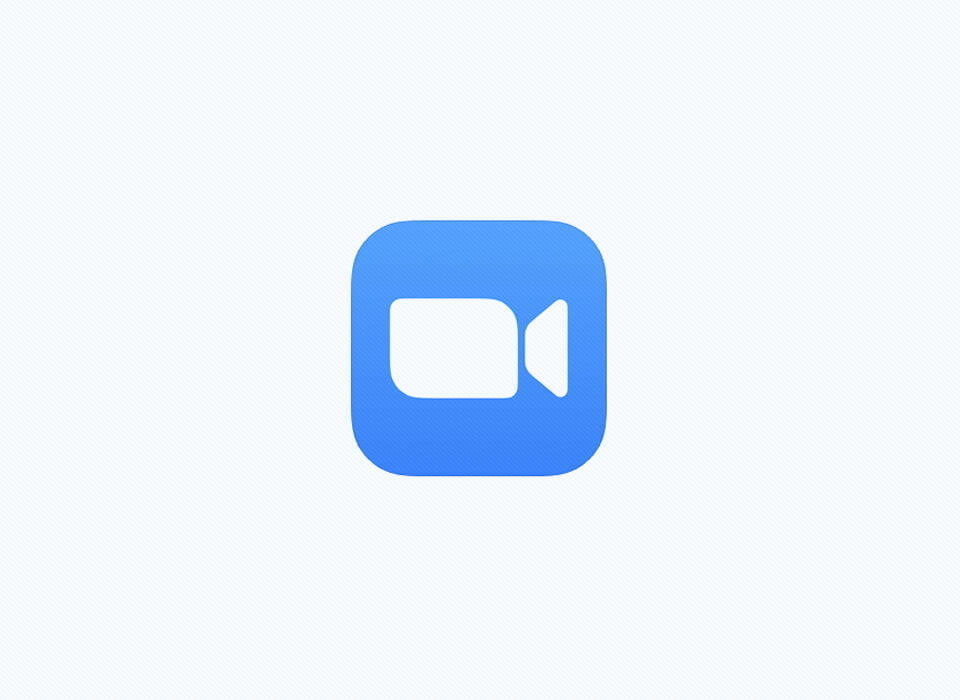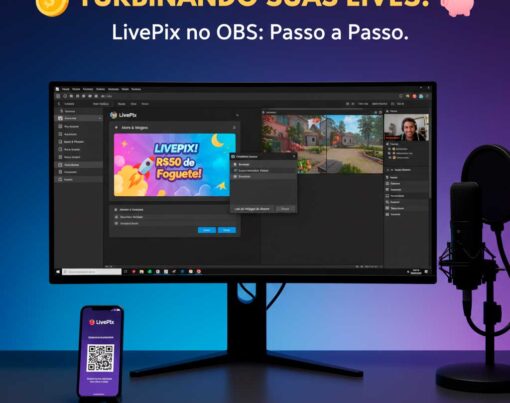Hoje o aplicativo Zoom é um dos mais populares no mundo business para realização de videoconferência, algo que se popularizou muito neste momento atual.
O Zoom é concorrente do Microsoft Teams e do próprio Google Meet (hangouts), que também são muito usados para reuniões online.
O app conta com versões para celulares smartphones Android e iPhone (iOS), porém a versão mobile conta com algumas diferenças em relação ao software de computador.
Hoje a versão gratuita do app permite que até 100 pessoas possam se reunir mutuamente em um período de até 40 minutos.
E para que você possa conhecer mais sobre este app, confira algumas das mais importantes informações sobre o Zoom para celular.
Como receber ou enviar um PIX por inserção manual.
Download do aplicativo para celular
Antes de saber mais sobre as funcionalidades do Zoom, confira os links para download:
Assim fica mais fácil instalar em seu aparelho.
Como fazer reuniões com o Zoom no smartphone
Baixe e instale o app em seu aparelho. Você não vai precisar ter conta no Zoom caso o seu intuito seja a participação em videoconferências e não a criação de uma nova sala.
Você só precisa do código da reunião (ID fornecido pelo anfitrião).
Para participar de reuniões você precisa:
- Acessar o app;
- Inserir a ID da vídeo conferência;
- Inserir o seu nome para participar da reunião e então clicar na opção “Ingressar”.
O sistema é o mesmo para usuários do Android e iPhone.
Selecione as opções de áudio e vídeo na reunião. É possível utilizar ou não o microfone e câmera do seu aparelho. Basta clicar sobre os ícones e ativá-los ou desativá-los.
Muitas reuniões são criadas para espectadores, sem a necessidade de interação.
Como configurar o FTP no Google Cloud de maneira fácil.
Opções do app Zoom após estar na reunião
Com a reunião logada em seu aparelho você terá as seguintes opções:
- Compartilhar arquivos com os participantes, inclusive de nuvens como o Google Drive e One Drive;
- Escolher entre a câmera frontal ou traseira do aparelho;
- Compartilhar a tela do celular, links e outros;
- Conversar de maneira privada com um dos participantes da reunião;
- Sinalizar ao anfitrião que deseja falar algo na reunião.
Como ser anfitrião em uma reunião do Zoom pelo celular
Diferente dos participantes do Zoom, para poder criar uma reunião como anfitrião, será preciso fazer uma conta no aplicativo.
É possível criar uma conta utilizando o seu email pessoal ou puxar suas informações das contas Google ou Facebook.
Para fazer o registro basta:
- Abrir o app no celular e clicar na opção “Registrar”;
- Preencha o seu nome, sobrenome, email e data de nascimento;
- Clique na opção “Registrar” e aguarde até que um email da plataforma seja enviado para sua conta;
- Abra esse email e clique na opção “Ativar Conta”;
- Você será direcionado para uma página onde deverá criar uma senha para sua conta no Zoom;
- Crie a sua senha e confirme-a. Por fim clique em “Continuar”;
- Então você será direcionado para um “tutorial” onde poderá criar uma reunião para testar seu conhecimento no app.
Iniciando
Com a etapa da conta concluída, faça o seu login no aplicativo. Depois chegou a hora de iniciar a reunião:
- Clique no ícone “Nova Reunião”;
- Depois clique em “Encontrar e bater papo”;
- Configure as preferências da reunião;
- Depois clique em convidar outros participantes no menu “Participantes”. Ao clicar em “Convidar” uma mensagem será enviada por email, mensagens ou você simplesmente pode copiar o links da reunião em mandar pelo WhatsApp ou outro mensageiro.
É possível alterar o tópico da reunião clicando no menu (…). Selecione “Configurações da Reunião”, depois “Controles do anfitrião”, “Tópico da reunião” e faça a alteração.
Outra configuração interessante é sobre as permissões de compartilhamento de tela, bate-papo e outros. Para alterar as permissões clique no menu (…) e depois em “Permitir que os participantes”.
Principais diferenças entre as versões para computador e celular
Uma das principais diferenças está na gravação das reuniões. No computador, mesmo para usuários free (Basic), é possível fazer esse armazenamento nos sistemas operacionais Windows, MacOS e Linux.
Na versão mobile ainda não é possível salvar as reuniões na versão gratuita.
Quem quiser gravá-las vai precisar desembolsar um dinheiro para adquirir a conta Pro, Business e/ou Enterprise. Elas permitem a gravação com armazenamento na nuvem do app.
Tudo sobre o certificado Digital e-CPF!
Usuários mobile também não podem receber vídeos nas reuniões, criar e modificar enquetes, participar em salas simultâneas ou fazer transmissões ao vivo.
O anfitrião também não pode interromper o compartilhamento de tela dos participantes ou pausar a tela de compartilhamento atual.
Não é possível também alterar o status na reunião manualmente, enviar GIFs ou gerenciar seus contatos que estejam bloqueados.
Normalmente as reuniões home office são realizadas através de desktops e notebooks, por isso o foco do app hoje é esta versão.
Mas para aqueles que precisam participar a todo custo de alguma reunião ou criar uma, o app é uma boa alternativa hoje.
Saiba mais: Zoom Android e Zoom iOS.